欢迎您访问我爱IT技术网,今天小编为你分享的电脑教程是日常使用电脑方面的电脑常识:系统自带网络硬盘SkyDrive无法登陆,学会并运用这些电脑常识,让你快速玩转电脑及互联网方面的知识,下面是详细的分享!
系统自带网络硬盘SkyDrive无法登陆
故障现象:
当您打开SkyDrive网络硬盘的时候无法访问文件,并告知需要使用Microsoft账户登录,如下图所示:

解决方案:
当您已经安装或升级Windows 8.1并使用本地账户登录以后。如果需要使用SkyDrive存储文件时,则需要使用Microsoft账户登录,本文将操作如何更改到Microsoft账户并登录SkyDrive使用。
本文档的测试硬件为联想IdeaPad Y400笔记本、硬件配置为Intel I5 3210M、4G内存、1TB硬盘。以下所有操作画面和测试用时均为此硬件平台得出,仅供参考。
操作步骤:
1. 在UI(开始)界面中打开SkyDrive;
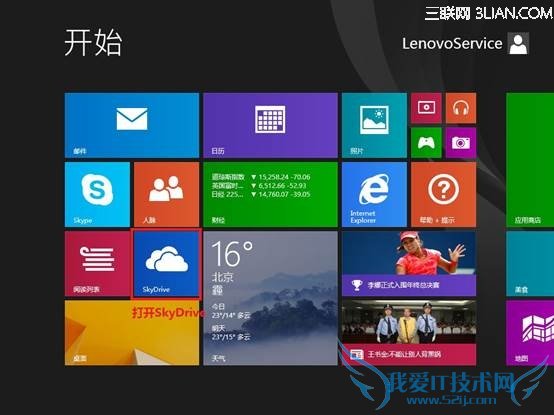
2. 打开后提示下图所示,我们选择“转到“电脑设置”;

3. 选择后会跳转到“账户”中,我们选择“连接到Microsoft账户”;
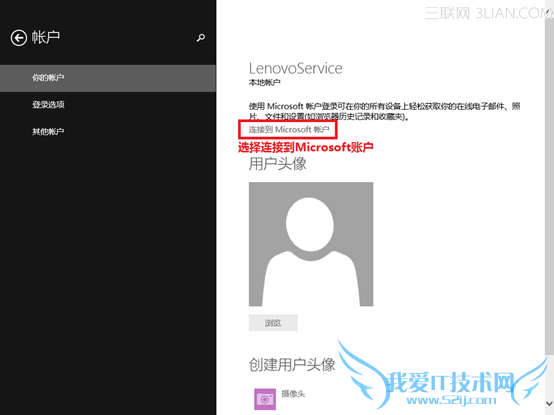
4. 稍等片刻会提示让您输入您的Microsoft用户名和密码,填写完成后选择下一步(如没有可以选择“创建一个新账户”);
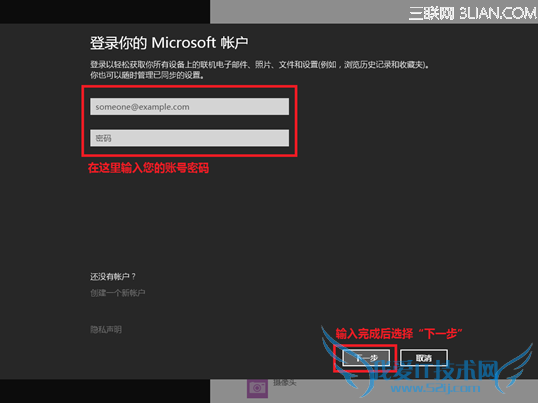
5. 请稍等片刻,等待时间因您所在地区的网络环境而定;
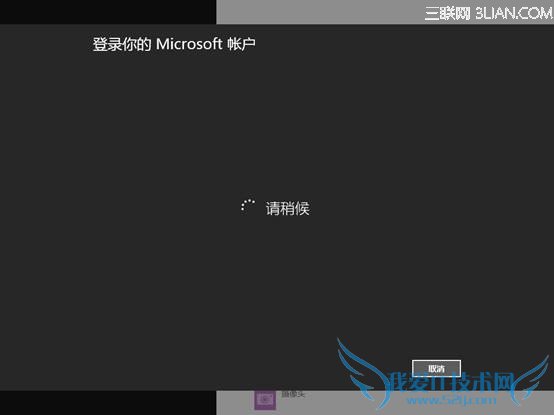
6. 此刻会跳出下图所示,我们选择“下一张”;
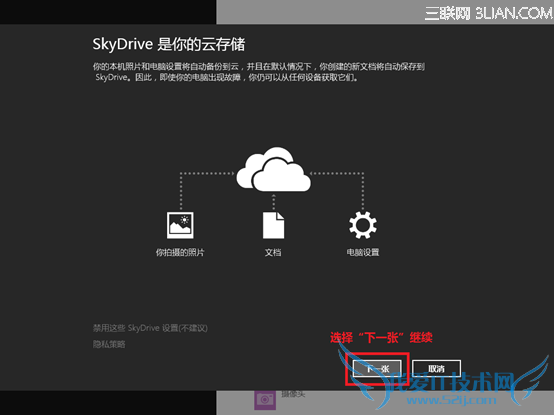
7. 当系统提示需要切换账户的时候,我们点击“切换”,请注意,切换到Microsoft账户以后,您下次开机则需要输入您的Microsoft账户密码才可登录计算机,请您牢记密码。
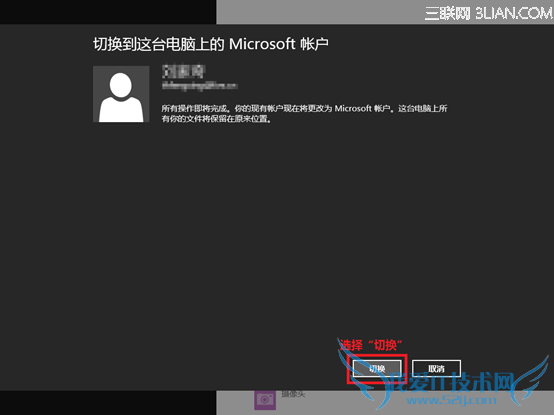
请稍等片刻
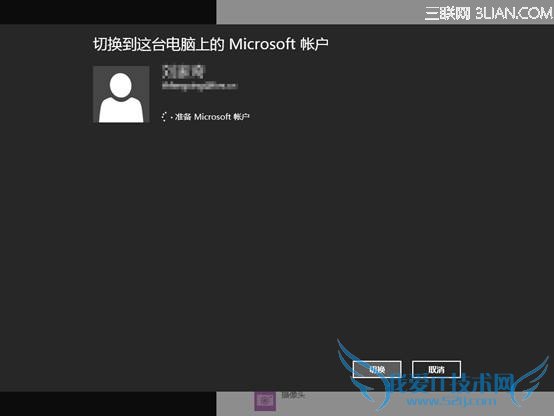
8. 如下图所示时,证明Microsoft账户已经登录成功。
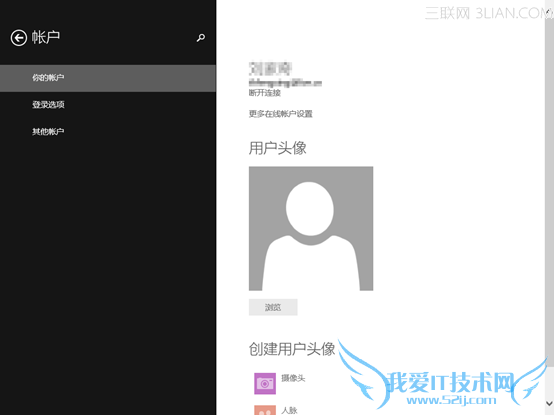
9. 重新打开SkyDrive,我们可以看到

10. 已经可以访问网盘中的文件了。

以上就是关于系统自带网络硬盘SkyDrive无法登陆的电脑常识分享,更多电脑教程请移步到>>电脑教程频道。
- 评论列表(网友评论仅供网友表达个人看法,并不表明本站同意其观点或证实其描述)
-
